 上の画面で「次へ」をクリック ↓  上の画面ではCOM1しか選択しがないがCOMI〜4くらいの選択しが現れるパソコン もある、普通はCOM1が選ばれている状態でよい。上の画面で「次へ」をクリック ↓ 
 上の画面はこれでよいかの確認。「次へ」をクリック ↓ 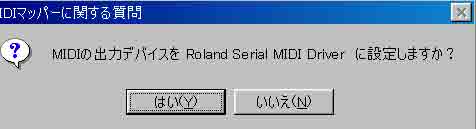
 上の画面で「OK」をクリック ↓  上の画面はインストール前に確認してあること。「次へ」をクリック ↓  |
|||||||||
|
上の画面で「OK」をクリックしてパソコンの再起動が終わるとMIDI
Driverが有効になります。これでデスクトップの上などにあるMIDIデータをダブルクリックするとMediaPlayerが立ち上がって、スピーカーから音楽の音が聞こえるはずです。「PrintMusic!」と「Singer
Song Writer」での確認→● |
|||||||||
|
|
|||||||||